隐秘:如何在笔记本电脑上设置wifi连接,如何在计算机上设置wifi密码
如今,许的日常娱乐方式主要是观看视频,上网等。与以往不同的是,现在每个人不仅使用计算机,而且还使用智能手机和平板电脑上网。
但是他们无法访问网络电缆,如果仅使用数据,成本会很高,因此如果不使用WiFi,他们将无法做到。
许在家中也有计算机,但他们可能不知道如何使用计算机为智能手机和平板电脑提供WiFi。
今天,编辑器将介绍如何使用计算机设置WiFi。我希望每个人都可以在阅读后掌握这项技能。
计算机WiFi设置方法1、以管理员身份运行命令提示符:快捷键win + R,输入cmd并输入2、启用并设置虚拟WiFi网卡:运行命令:netshwlansethostednetworkmode = allowssid = wuminPCkey = wuminWiFi该命令具有三个参数,模式:是否启用虚拟WiFi网卡,更改为禁止禁用它。
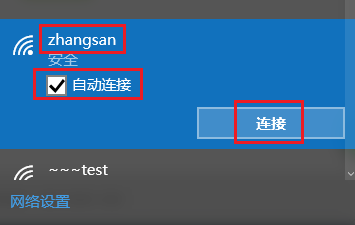
ssid:无线网络名称,最好是英文(以wuminPC为例)。
key:无线网络密码,长度超过8个字符(以wuminWiFi为例)。
以上三个参数可以分别使用,例如,仅使用mode = disallow直接禁用虚拟Wifi网卡。
成功打开3、后,网络连接中将存在一个带有MicrosoftVirtualWiFiMiniportAdapter的无线连接2。为了方便起见,将其重命名为Virtual WiFi。
如果没有,只需更新无线网卡驱动程序即可。
4、设置Internet连接共享:在网络连接窗口中,右键单击连接到Internet的网络连接,选择属性共享,勾选允许其他连接(N),然后选择虚拟WiFi。

在确认5、后,在提供共享的网卡的图标旁边将出现“共享”一词,表明宽带连接已共享至虚拟WiFi。
6、打开无线网络:继续在命令提示符下运行:netshwlanstarthostednetwork(更改开始以停止以关闭无线网络,并在启动后启用无线网络,只需再次运行此命令)即可,虚拟WiFi的红叉消失,WiFi基站已设置,主机设置完成。
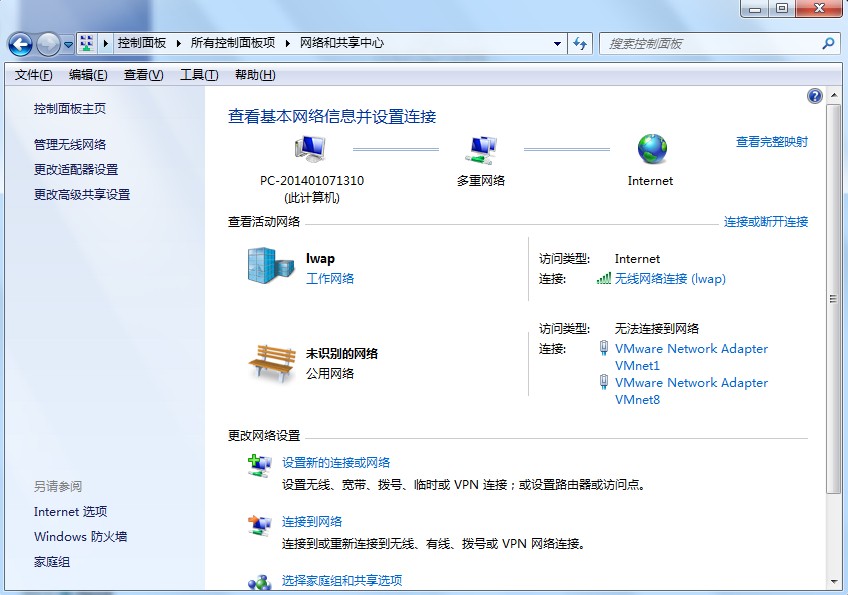
笔记本,带WiFi模块的手机和其他手机搜索wuminPC无线网络,输入密码wuminWiFi,即可共享Internet!笔记本电脑设置WiFi1)在计算机上安装无线网卡后,设置TCP / IP(笔记本电脑已基本安装),右键单击桌面网络邻居图标-属性,无线网络连接图标将出现在弹出窗口中窗口,然后右键单击无线网络连接-在弹出窗口中的属性,双击“常规”选项卡/ IP下的“ Internet协议(TCP)”。在新的弹出窗口中,选择自动获取IP地址并自动获取DNS服务器地址,然后您可以选择自动获取IP地址
(2)检查可用的无线连接步骤1:右键单击网上邻居图标,选择属性步骤2:进入网络连接对话框,右键单击无线网卡,选择查看可用的无线连接步骤3:输入无线在网络连接对话框中,选择刷新网络列表以查看该区域中可用的无线网络列表(3)连接到电信WLAN网络以查找热点的无线网络,然后选择中国电信WIFI网络(ChinaNet ),单击连接;等待自动获取达到IP地址后,您已成功连接到无线网络。请注意,计算机的右下角应该有一个无线连接成功的信号。标记或出现某些连接或连接受限词,表示中国电信WIFI网络(ChinaNet)未成功连接,原因可能是该网络忙,请再试几次(4)登录步骤1:打开任何网页,IE都会显示以下文字:如果您未重定向,请单击此处,此时页面正在重定向,您可以单击或不单击,页面将自动跳转到登录页面。如果无法正常登录该页面,请尝试通过其他Internet访问方法连接或检查热点的覆盖范围是否覆盖该位置。步骤2:输入电话号码,然后输入密码。如果您忘记了密码,可以单击“通过SMS获取WiFi密码”按钮,然后从手机SMS中获取帐户密码。

本文来自本站,转载请注明本文网址:
http://www.pc-fly.com/a/ruanjian/article-346635-1.html
……